如何给ppt文档设置自定义动画
今天给大家介绍一下如何给ppt文档设置自定义动画的具体操作步骤。
1. 首先打开电脑上想要编辑的PPT文档,依次点击上方的插入---图片选项,在打开的窗口中,选择事先准备好的草坪和蓝天的图片和一张风筝的图片插入。
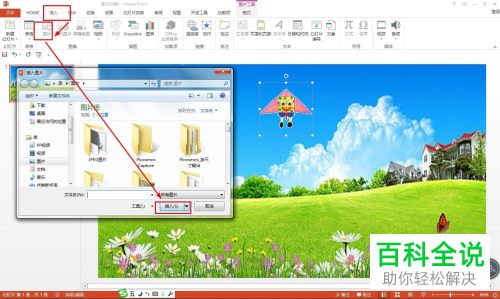
2. 在文档页面,将风筝的角度进行旋转一下,接下来,依次点击上方的动画---动画选项框的其他按钮,如图。
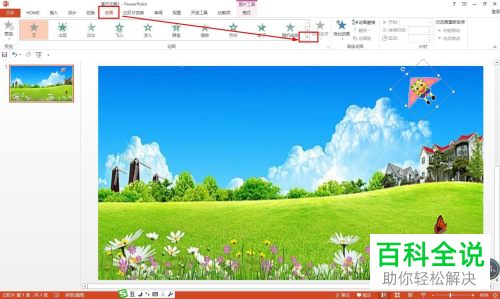
3. 然后对动作路径的自定义路径进行选择,再在编辑页面绘制出风筝随风飘荡的路线,双击即可完成绘制。
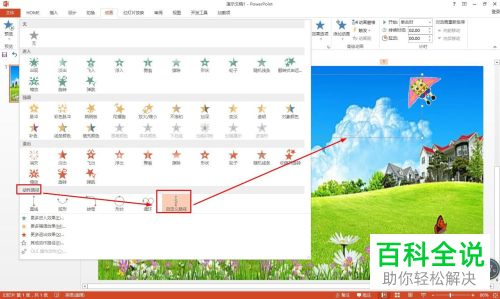
4. 接下来,点击动画窗格,在图片4的动画上,右键,在打开的菜单中,选择效果选项(E)。
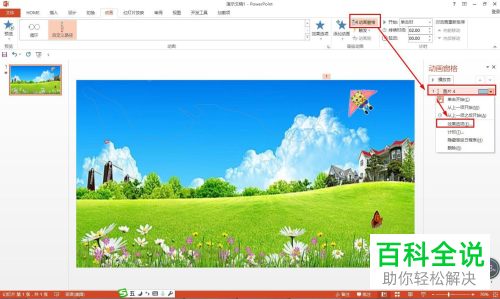
5. 如图,在弹出的窗口中,在动画播放栏,点击右侧的向下箭头,在打开的菜单中,选择播放后隐藏,制作风筝消失的动画效果。

6. 还可以选择依次点击动画---添加动画---选择一种进入、强调、退出动画效果,或者选择其它动作路径,选择预设好的动作路径,根据自己的需要进行选择设置即可。
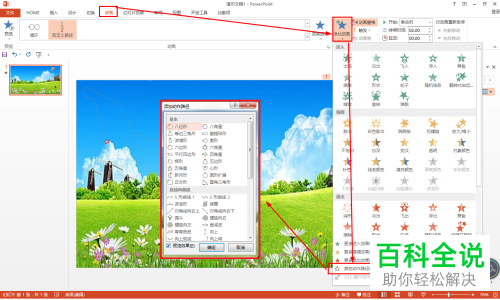 以上就是如何给ppt文档设置自定义动画的具体操作步骤。
以上就是如何给ppt文档设置自定义动画的具体操作步骤。
赞 (0)

